חיפוש הוא ללא ספק אחת התכונות הכי לא מוערכות באייפון. זה נועד לעזור לך למצוא כל דבר בטלפון החכם שלך, אבל הדבר היחיד שהוא באמת משמש אליו הוא למצוא אפליקציה ספציפית — שהוא מצוין בו, אבל זה לא הדבר היחיד שהוא יכול לעשות. התכונה היא הרבה יותר מסתם מסד נתונים עבור האפליקציות שלך, והגיע הזמן שתלמד בדיוק כמה היא חזקה.
אם אתה מחליק מטה מהאמצע העליון של האייפון שלך, אתה יכול לגשת במהירות לחיפוש אללבצע חישובים מתמטיים פשוטים ומסובכים, לחפש סיסמת WiFi מגיל חודש הודעת טקסט, או אפילו השמעת שיר מרשימת ההשמעה האהובה עליך ב-Apple Music - וזה בדיוק העניין הַתחָלָה. במדריך זה תמצא את כל מה שלא ידעת שאתה יכול לעשות עם חיפוש באייפון שלך.
תוכן
- 1. בצע חישובים פשוטים ומסובכים יותר
- 2. מצא טקסט או אובייקטים בתמונות
- 3. קבל תשובות לשאלות אקראיות
- 4. חפש הגדרות למילים קשות או לא ידועות
- 5. מצא קובץ שנשמר בקבצים
- 6. חפש הגדרת טלפון ספציפית
- 7. עיין ב-Apple Music והפעל שירים
- 8. הפעל במהירות את קיצורי הדרך של Siri
- 9. מצא ופתח כרטיסיות Safari
- 10. חפש טקסט ספציפי
- דברים אחרים שאתה יכול לעשות בחיפוש באייפון שלך
-
סיכום
- פוסטים קשורים:
1. בצע חישובים פשוטים ומסובכים יותר
אתה יכול להשתמש בחיפוש כדי לפתור במהירות משוואות פשוטות יחסית. אתה יכול לבצע חישובים מסוימים באמצעות התווים הבאים:
- הוסף: +
- להחסיר: -
- הכפל: *
- לחלק: /
- נקודה: .
- סוגר: ( )
להלן ניתן לראות דוגמאות לכפל פשוט (משמאל) ולחישוב מסובך יותר (מימין). בעת הקלדת משוואה, הקפד לא להשאיר רווחים בין מספרים ותווים, אחרת לא תקבל תשובה. לאחר שתסיים להזין את המשוואה, התשובה אמורה להופיע אוטומטית.
למרות שתכונת המחשבון הזו עשויה להיראות מעט פשוטה, היא פועלת לפי כלל PEMDAS, מציגה עשרוניות חוזרות, מכפילה סוגריים רבים ועוד. עם זאת, אל תנסה משהו מסובך מדי, כגון משוואה עם משתנה, כי זה לא יעבוד בחיפוש (למרות שאתה יכול אז בקלות לחפש בגוגל).
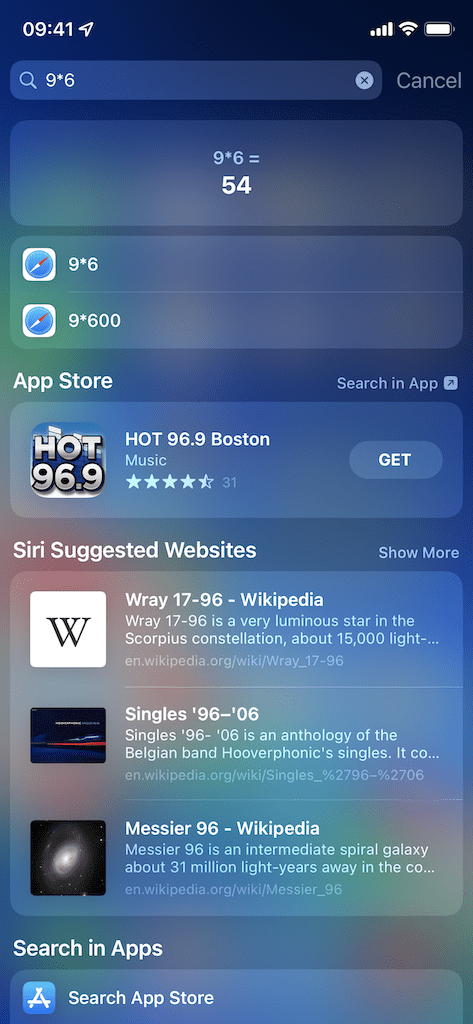
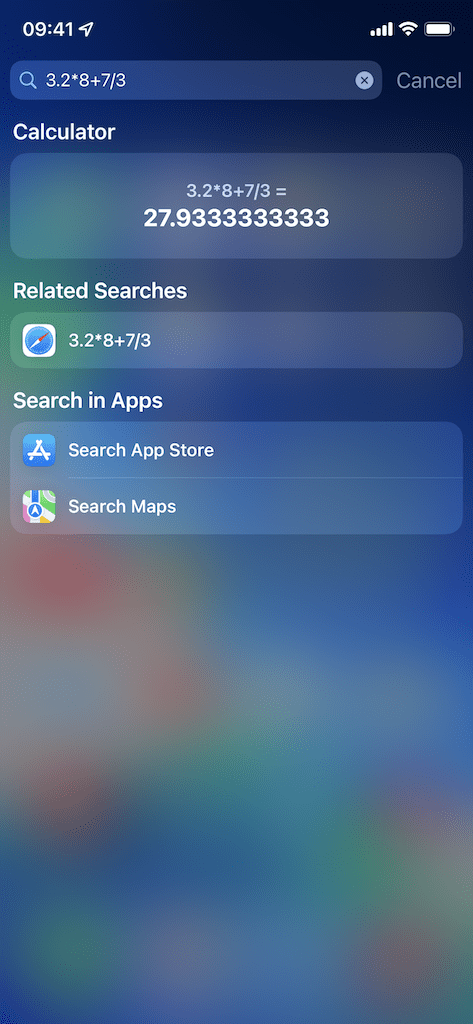
2. מצא טקסט או אובייקטים בתמונות
iOS 15 מאפשר לך כעת לחפש טקסט בכל תמונה בסרטון המצלמה שלך, ותוכל לנצל את התכונה החדשה הזו בחיפוש. אם תקליד משהו כמו "מספר טלפון" או "כתובת", כל תמונה עם המילים האלה תופיע בחיפוש, כל עוד הטקסט קריא וניתן להשתמש בו בטקסט חי.
Apple יכולה גם לסרוק את התמונות שלך לאיתור אלפי אובייקטים בתמונות שלך, כולל חיות, כלים, אנשים, ציוני דרך, מבנים ועוד. לדוגמה, אתה יכול להקליד משהו כמו "חתול" או "כלב" ותראה רשת של עד שמונה תמונות עם החברים הפרוותיים שלך. אם תקיש על חיפוש באפליקציה, תופנה לאפליקציית התמונות כדי להציג תמונות נוספות עם האובייקט הזה.
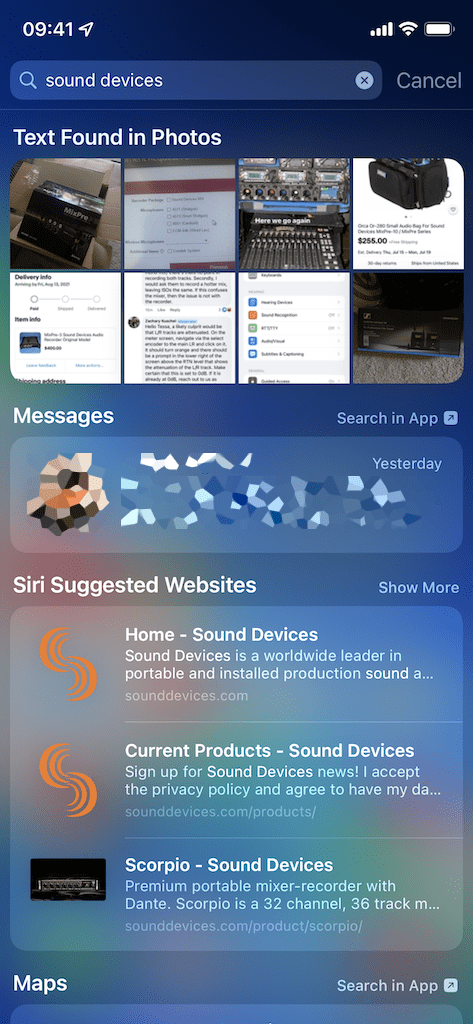
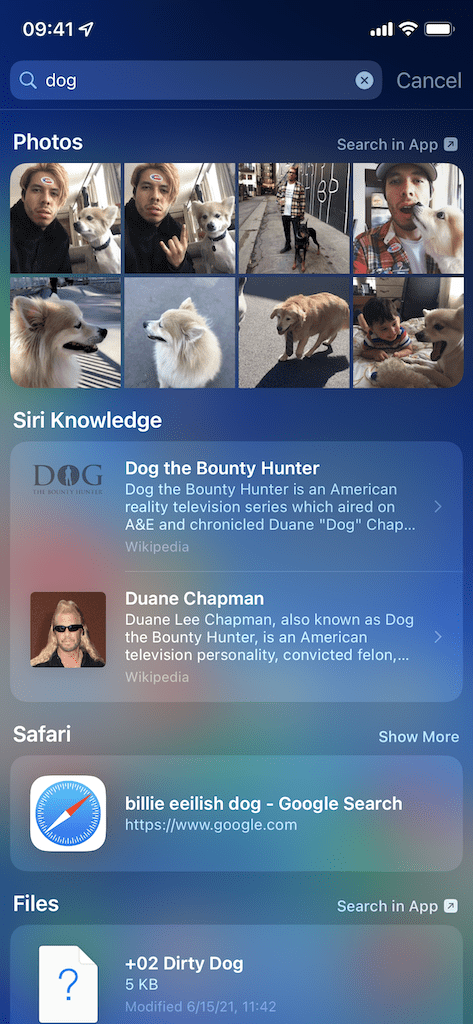
3. קבל תשובות לשאלות אקראיות
Siri Knowledge היא תכונה המשתמשת ב-Safari כדי להראות לך קטעי מידע מויקיפדיה ומאתרים אחרים בכל פעם שאתה מקליד שאלה בחיפוש. אתה יכול להקליד שאלות על סלבריטאים, סרטים קרובים, בעלי חיים, אסטרונומיה, כספים, היסטוריה, וכמעט כל דבר אחר שאתה יכול לחשוב עליו. נסה את זה ותקבל במהירות תשובות לשאלות כמו:
- כמה גבוה בראד פיט?
- כמה ימים לוקח להגיע לירח?
- מי היה הנשיא החמישי של ארצות הברית?
- כמה כסף שווה ג'ף בזוס?
- מתי חולית משתחררת?
- כמה שיניים יש לכריש לבן גדול?
התשובה תופיע בחלון בראש דף החיפוש, יחד עם המקור ותמונה, אם רלוונטי. למטה תמצא שאילתות לשאלות דומות אחרות לשלך. אם התשובה מופיעה, תוכל להקיש עליה כדי להציג מידע נוסף. אם אתה צריך לדעת יותר, אתה יכול להקיש על "ראה עוד ב________" ואתה תופנה לאתר זה בספארי.
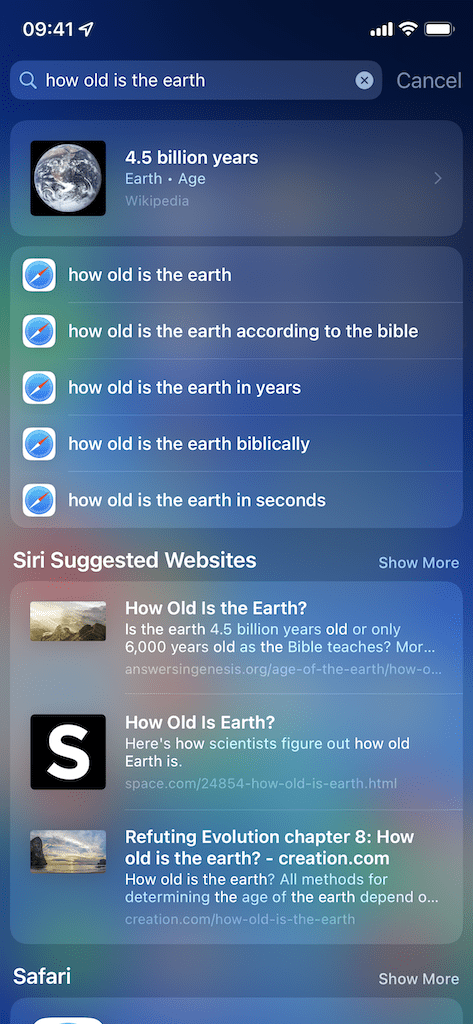
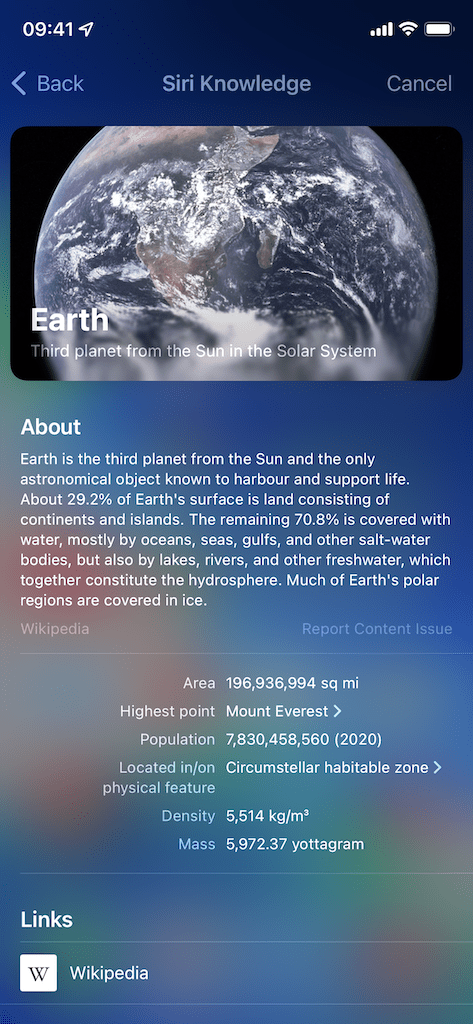
4. חפש הגדרות למילים קשות או לא ידועות
אולי יש לך יישום מילון באייפון שלך, אבל אתה לא באמת צריך את זה הודות לחיפוש. פשוט הקלד את המילה וההגדרה אמורה להופיע. הקש על ההגדרה כדי להציג צורות אחרות של המילה, הגדרות נוספות, ביטויים, נגזרות, מקור המילה ועוד. אם ההגדרה לא מופיעה אוטומטית, הקלד "הגדרה" אחרי המילה. לפעמים אם המילה פשוטה, או פופולרית מאוד, ההגדרה לא תופיע אוטומטית.
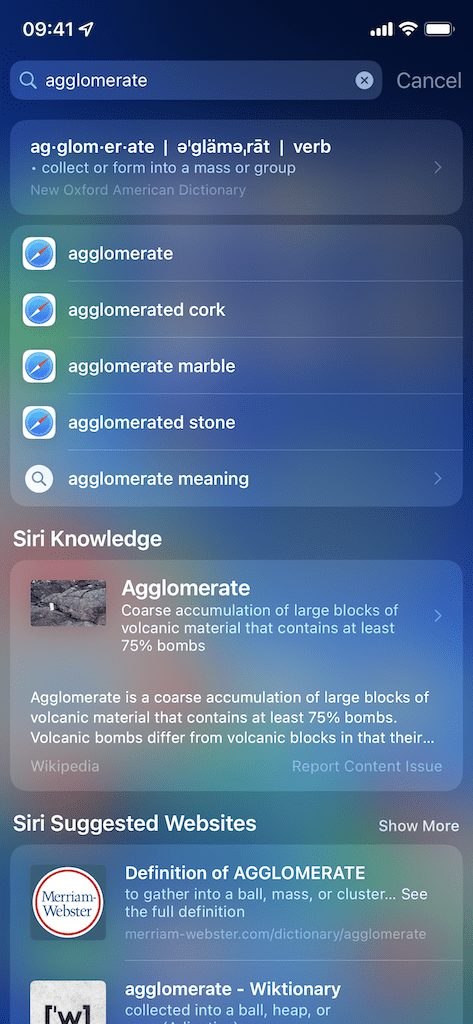
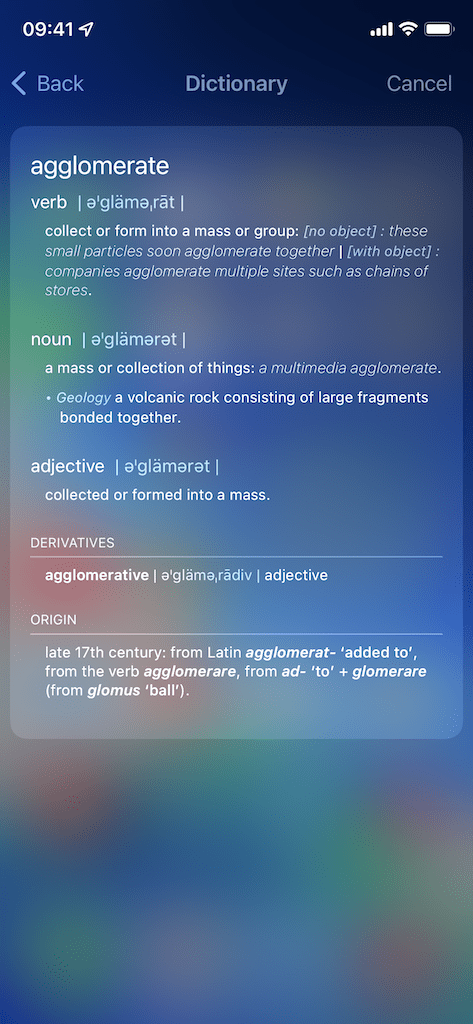
5. מצא קובץ שנשמר בקבצים
אם אתה מאחסן תמונות, קורות חיים, מסמכי בית ספר ועבודה, קובצי MP3 או PDF באייפון שלך, זה הימור בטוח שתשמור אותם באפליקציית הקבצים המקורית. זה מקום נהדר לשמור את הקבצים היקרים שלך בענן ולגשת אליהם מכל מוצרי Apple שלך, ותוכל להשתמש בחיפוש כדי למצוא אותם בקלות. פשוט הקלד את שם הקובץ (או אפילו את סיומת הקובץ, כלומר PDF או DOCX) ואתה אמור לראות את הקובץ מופיע בחיפוש. אם תקיש עליו, זה יפתח את הקובץ באפליקציית הקבצים.
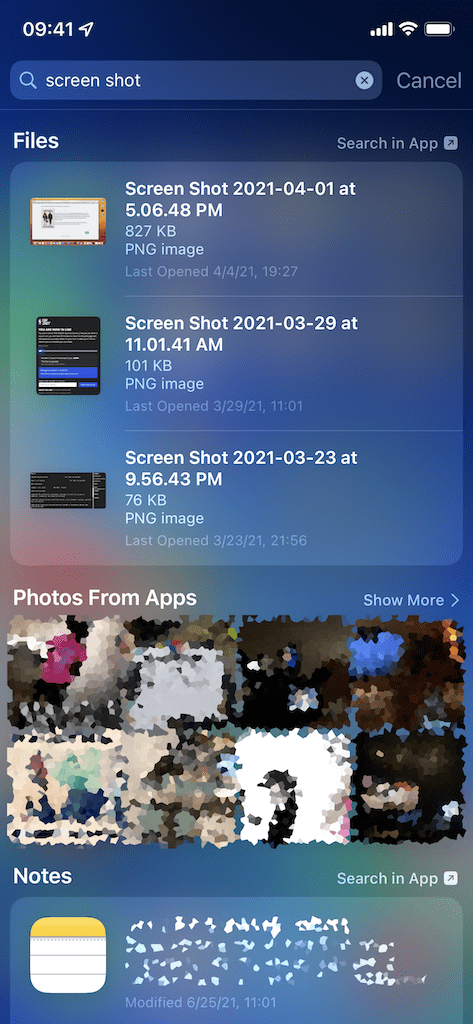
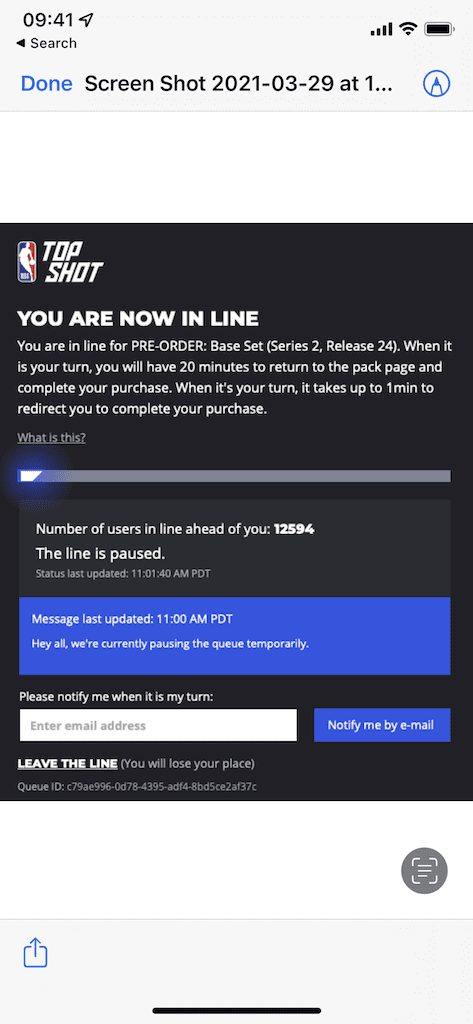
6. חפש הגדרת טלפון ספציפית
אפליקציית ההגדרות מלאה במאות אפשרויות, מה שעלול להקשות על מציאת הגדרה ספציפית. למרות שאתה יכול לחפש ישירות באפליקציית ההגדרות, אתה יכול לעשות זאת גם מחיפוש. הקלד את שם ההגדרה, כמו AssistiveTouch או VPN, והאפשרות לצפייה מהירה בהגדרה תופיע בחיפוש. הקש עליו ותועבר להגדרות, שם ההגדרה הספציפית שחיפשת תודגש באפור לשנייה כדי שתוכל למצוא אותה בקלות.
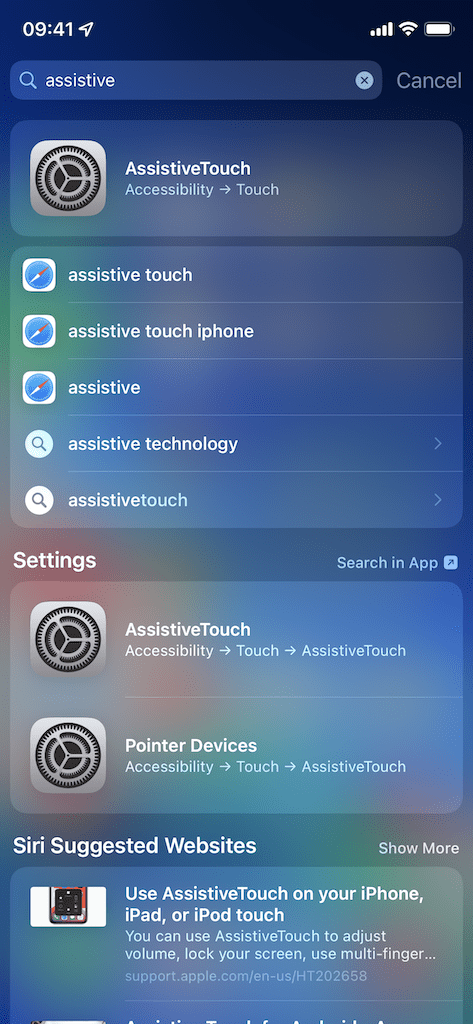
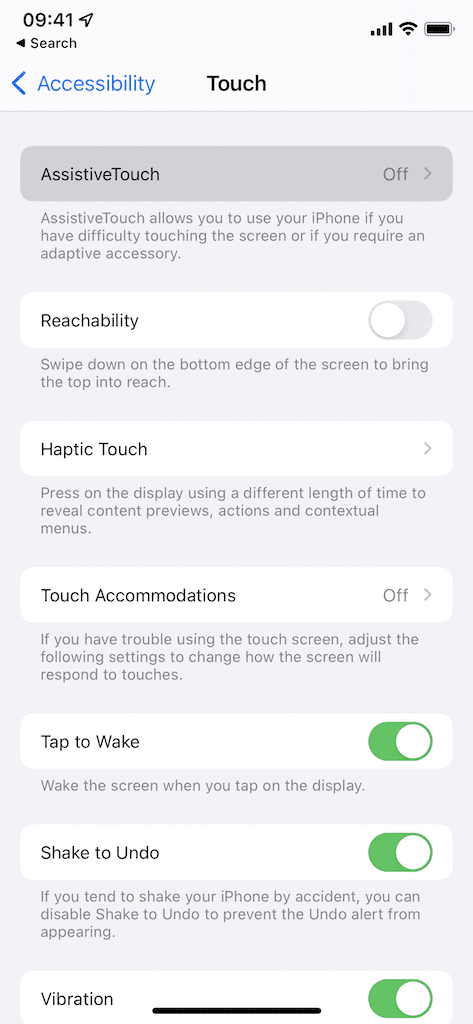
7. עיין ב-Apple Music והפעל שירים
Apple Music היא חלק מהמערכת האקולוגית של אפל, ולכן הגיוני שהיא תואמת לפונקציית החיפוש. במקום לדפדף באפליקציית המוזיקה, תוכל להקליד אמן, שיר או אלבום בחיפוש כדי להעלות תוצאות במהירות. והכי חשוב, אם האפשרות שאתה מחפש צצה, אתה יכול להקיש על כפתור ההפעלה כדי להשמיע במהירות את המוזיקה מבלי להיכנס ל-Apple Music.
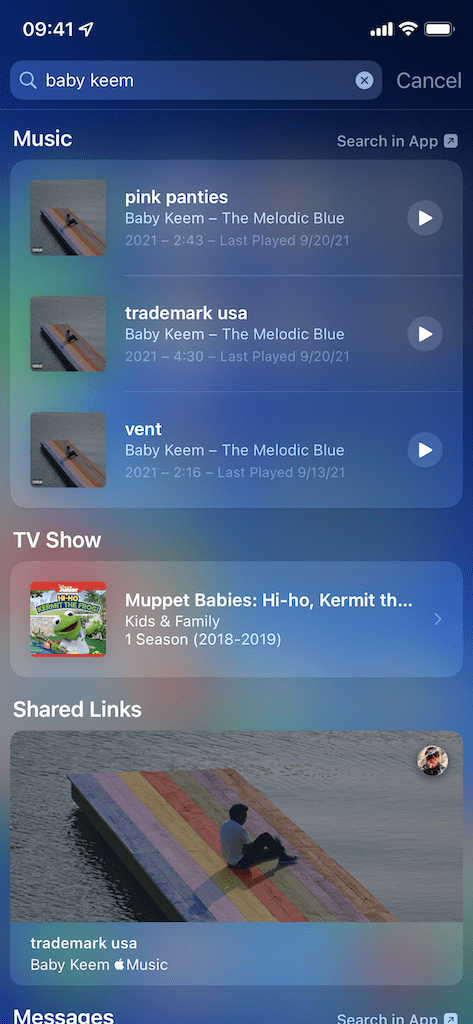
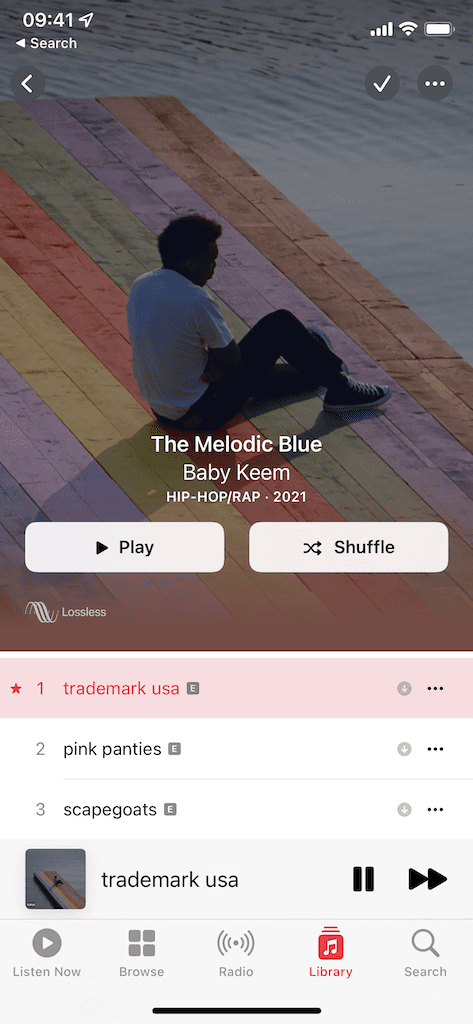
8. הפעל במהירות את קיצורי הדרך של Siri
קיצורי דרך של Siri מאפשרים לך לעשות הכל מהורדת סרטונים ב-YouTube ועד להתריע כשהסוללה שלך מלאה. האפשרויות הן אינסופיות, ואם אתה מעריץ, אולי יש לך כמה עשרות מהן באייפון שלך. אם אתה יודע את השם של קיצור הדרך שברצונך להפעיל, אתה יכול להקליד אותו בחיפוש ולהפעיל אותו ישירות משם. חלון קופץ יופיע בחלק העליון של המסך אם קיצור הדרך שלך פועל בהצלחה.
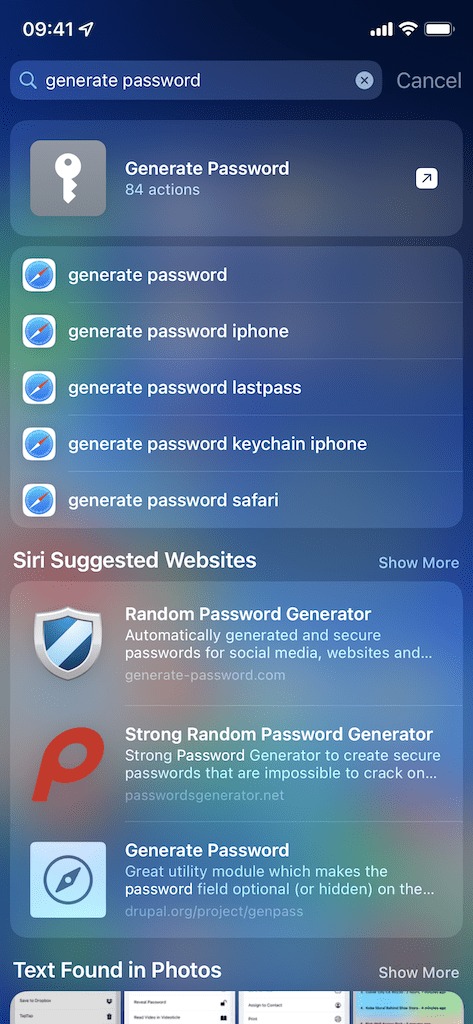
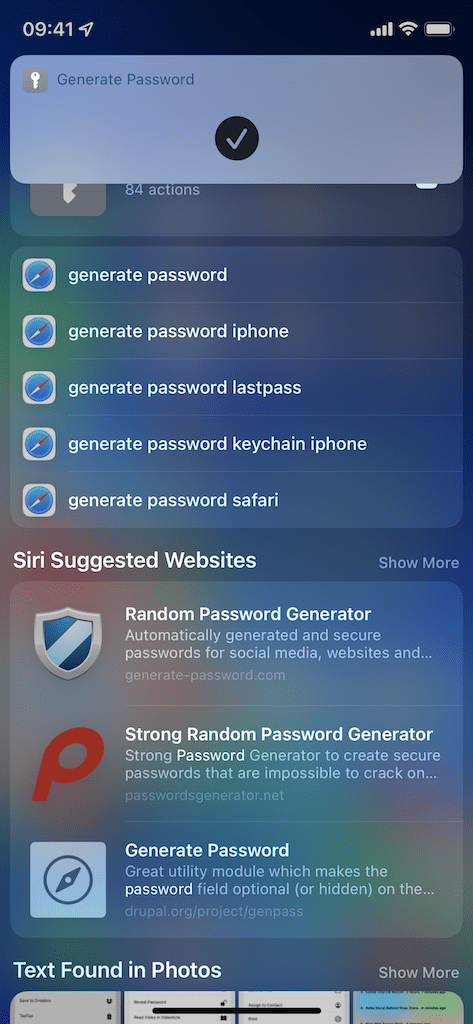
9. מצא ופתח כרטיסיות Safari
ייתכן שיש לך מאות כרטיסיות של Safari פתוחות, מה שיכול להפוך את זה כמעט לבלתי אפשרי למצוא במהירות את הכרטיסיות שאתה רוצה. למרות שאתה יכול לחפש כרטיסייה בשורת הכתובות, אתה יכול גם לעשות זאת בקלות בחיפוש. באמצעות מילת מפתח בלבד, כגון "גיטרה", תוכל להעלות כל כרטיסייה בספארי שיש בה מילת מפתח זו. לאחר מכן תוכל להקיש עליו כדי לפתוח את הכרטיסייה בספארי. התכונה פועלת גם עבור דפדפני אינטרנט של צד שלישי, כגון Chrome.
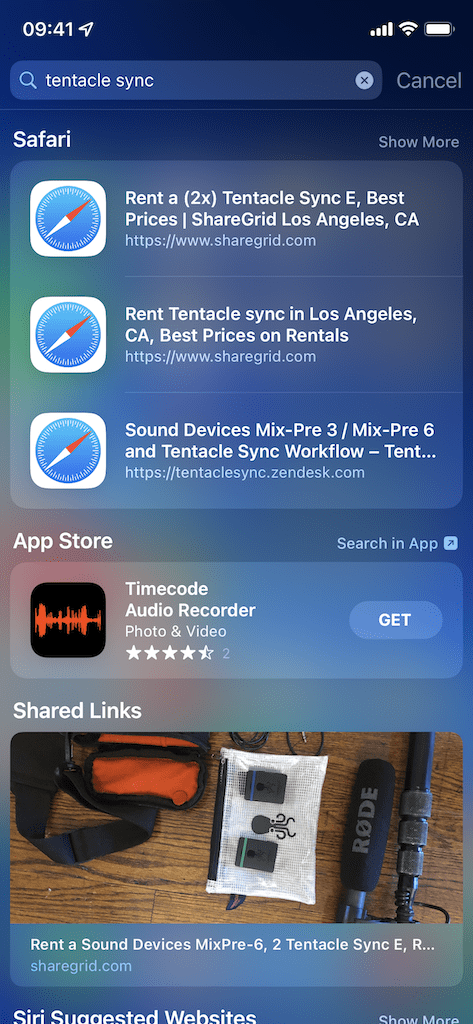
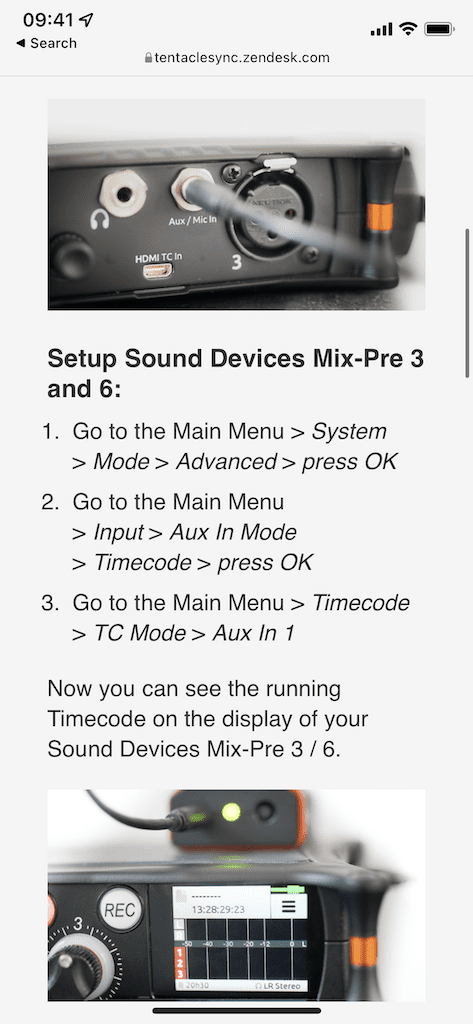
10. חפש טקסט ספציפי
אם אתה מחפש הודעת טקסט ספציפית, תוכל להשתמש בחיפוש כדי למצוא אותה במהירות. פשוט הקלד מילת מפתח או משפט, כגון "סיסמת Wi-Fi" או "מה הכתובת שלך", ואתה אמור לראות מספר הודעות טקסט מופיעות בחיפוש, יחד עם שם איש הקשר והתצוגה המקדימה של ההודעה. אם אינך מוצא את מה שאתה מחפש, הקש על חיפוש באפליקציה כדי להישלח לכלי חיפוש ההודעות, שיספק עוד הודעות טקסט לעבור.
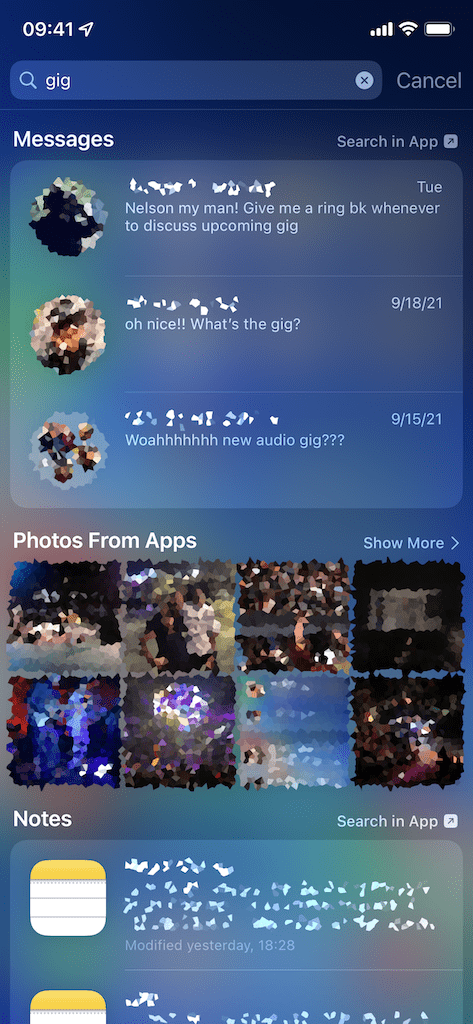
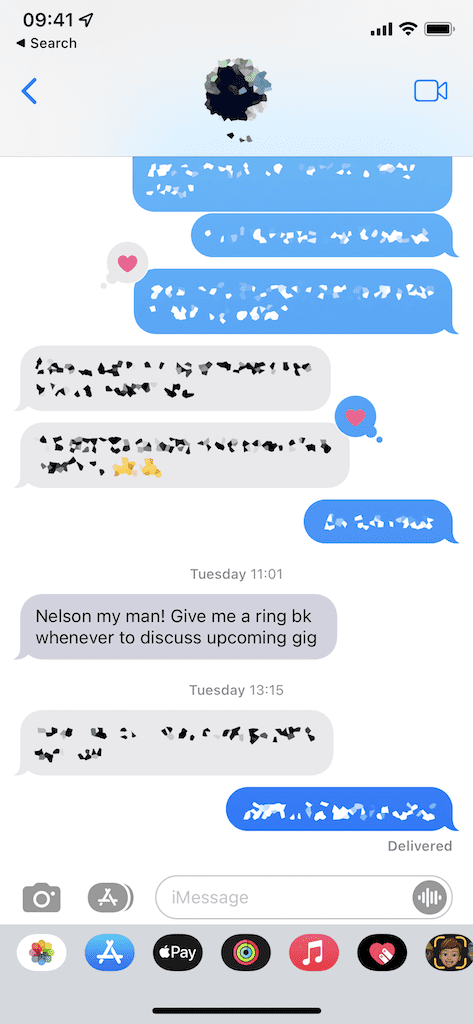
דברים אחרים שאתה יכול לעשות בחיפוש באייפון שלך
בנוסף לעשרת התכונות המפורטות, יש עוד כמה דברים שאתה יכול לעשות בחיפוש, כולל:
- הוסף טקסט או התקשר במהירות לאנשי קשר מוצעים
- חפש בין הערות באפליקציית הערות
- השתמש במילות מפתח כדי לקבל אתרים מוצעים של סירי
- מצא אפליקציה ב-App Store
- קבל הנחיות והתקשרות למיקום ב-Apple Maps
- חפש במיילים באפליקציית הדואר
- מצא פודקאסט או פרק באפליקציית Podcast
- חפש איש קשר שנשמר בטלפון שלך
- בדוק את הסיפור האחרון באפליקציית החדשות
- מצא אירוע בלוח השנה שלך
- הפעל אפליקציה (אבל כבר ידעת את זה)
- ועוד
סיכום
Spotlight Search הוא כלי לא מוערך מאוד שניתן להשתמש בו כדי להפעיל במהירות כל מספר של פעולות, על פני המערכת האקולוגית של iOS, ממקום אחד. אם מעולם לא השתמשת בו קודם לכן, אולי זה הזמן לנסות כל מספר מהתכונות המפורטות לעיל. האם אתה משתמש בחיפוש, ואם כן, בשביל מה? ספר לנו בתגובות למטה!

אני אוהב לכתוב דברים